באמצעות טכנולוגיית Miracast, אתה יכול בקלות לשקף בצורה אלחוטית את המסך של מכשירים כגון מחשב Windows 10/11 לטלוויזיה שלך.
בדיוק כמו HDMI דרך Wifi, HDMI יכול לשקף את מחשב Windows 10/11 שלך לטלוויזיה שלך באמצעות חיבור קווי, בעוד Miracast יכולה לשקף את מסך המכשיר שלך (למשל, מחשב לטלוויזיה) באופן אלחוטי.
אבל לפעמים אתה עשוי לראות את תכונת שיקוף המסך של Windows 10 לא עובדת לאחר עדכון Windows.אובעת התקנת Miracast ב-Windows 10/11מציג את הודעת השגיאה "המכשיר אינו תומך ב-Miracast, כך שלא ניתן להקרין אותו באופן אלחוטי".
Miracast לא יעבוד ב-Windows 10 לאחר עדכון Windows, אבל מסך שני מתחבר ומהבהב כשמנסים להתחבר.(המשתמש דיווחתמיכה של מיקרוסופט)
זה כאן,מאמר זה מסביר מה זה Miracast?כיצד לבדוק אם מחשב Windows 10 תומך ב-Miracast?מה לעשות אם "המחשב שלך לא תומך ב-Miracast"?
תוכן
מה זה Miracast Windows 10/11?
Miracast היא טכנולוגיה אלחוטית סטנדרטית, המשקף את מסך המחשב שלך (כגון מחשב נייד, טאבלט או סמארטפון) למסך טלוויזיה, צג או מקרן.Wi-Fi הבריתב 2012זה בעצם מתואר כ" HDMI דרך Wi-Fi",כדי להחליף את הכבל מהמכשיר לצג.Miracast יכולה לשלוח עד 1080p וידאו HD (Codec H.264) וסאונד 5.1 סראונד.משתמשים רבים משתמשים ב-Miracast כדי להציג מצגות, לשחק משחקים או לצפות בסרטים על מסך טלוויזיה גדול.
בדוק ש-Windows 10/11 שלך תומך ב-Miracast
אם מכשיר Windows 10/11 שלך אינו תומך ב-Miracast, זה לא יעבוד.כדי לבדוק אם המחשב שלך תומך ב-Miracast:
- הקש על מקש Windows + R, הקלדdxdiag,לאחר מכן לחץ על אישור.
- פעולה זו תפתח את כלי האבחון של DirectX ותאפשר לכלי לסיים לאסוף את כל המידע על המחשב שלך,
- כעת, לחץ על כפתור "שמור את כל המידע" ושמור את קובץ DxDiag.txt על שולחן העבודה שלך.
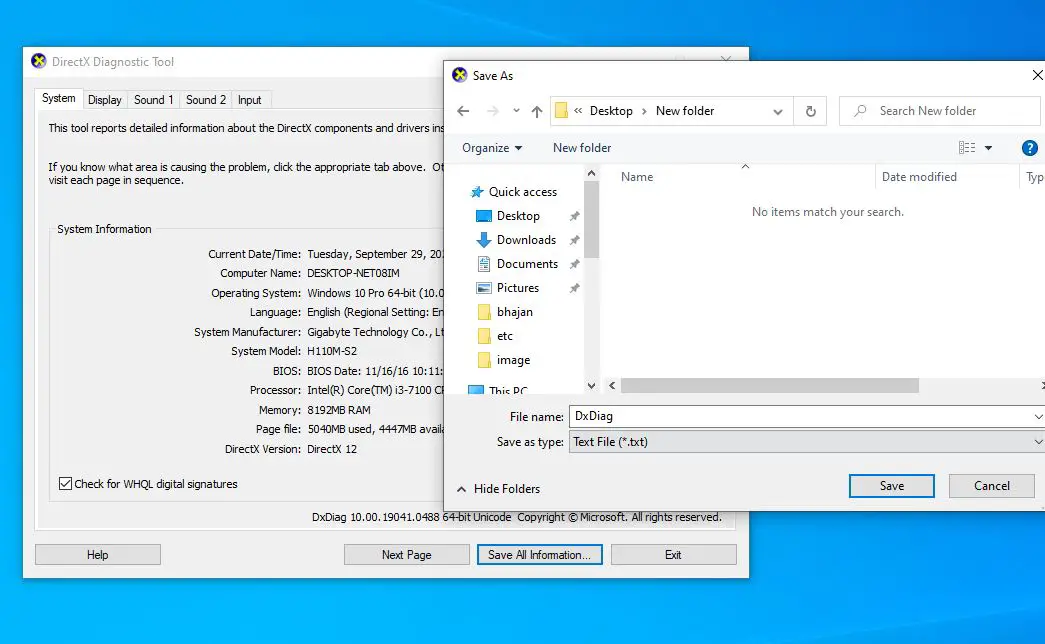
- בפנקס רשימות שנשמר על שולחן העבודהלִפְתוֹחַDxDiag.txt, ולאחר מכן גלול מטה כדי למצוא את סטטוס Miracast.
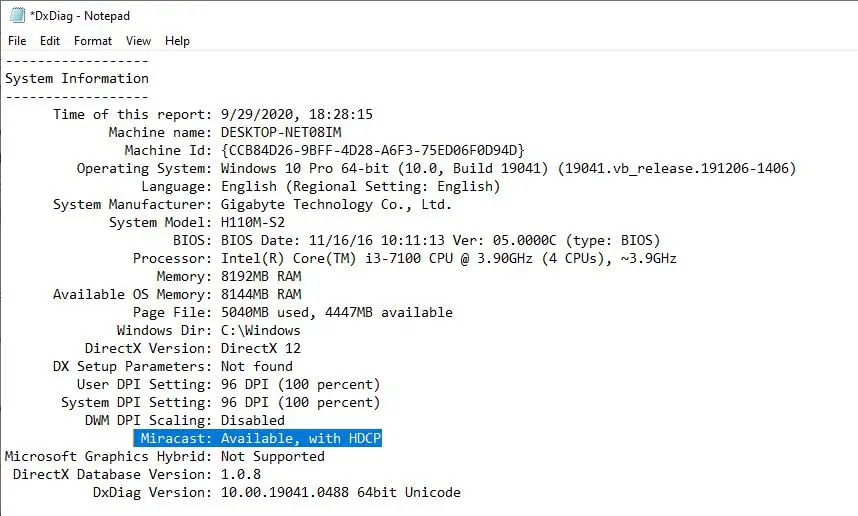
如果מצב Miracast הוא זמין ו-HDCPעוֹדזמין, אם כךMiracast אינו פועל או מציג את השגיאה "מכשיר זה אינו תומך ב-Miracast, כך שאינך יכול להקרין אותו באופן אלחוטי", עקוב אחר הפתרונות המפורטים להלן כדי לפתור בעיה זו.
אם זה מופיעMiracast: זמין, ללא HDCP,אז המכשיר שלך אינו תואם ל- Miracast.
ובכן, אם הסטטוס הוא "לא זמין" או "לא נתמך", קנה מתאם Miracast (למשלמתאם תצוגה אלחוטי של מיקרוסופט),חבר אותו למחשב שלך כדי לעזור לך עם זה ועכשיו הקרן את הסרטונים, התמונות, האפליקציות שלך לטלוויזיה שלך.
כיצד להגדיר ולהשתמש ב-Miracast ב-Windows 10/11?
ובכן, אם המחשב הנייד של Windows 10/11 שלך תומך ב-Miracast, עקוב אחר השלבים שלהלן כדי להגדיר את Miracast.
התחל בהפעלת טלוויזיה התומכת ב-Miracast המובנית, או חבר מתאם תצוגה אלחוטי של Microsoft ליציאת ה-HDMI שלו.
- כעת במחשב Windows 10 הקש על מקש Windows + I כדי לפתוח הגדרות,
- לחץ על התקנים -> בלוטות' והתקנים אחרים
- לחץ על "הוסף Bluetooth או התקן אחר" והצג או עגינה באופן אלחוטי
- המתן עד שהמתאם יופיע ברשימה ולאחר מכן לחץ כדי להתחבר.

- לאחר חיבור המכשיר, ניתן להגדיר את התצוגה על ידי לחיצה על מקש Windows + P.
Miracast לא עובד על Windows 10/11?
ב-Windows 10/11המכשיר הזהבְּעָיָהאינו נתמךאיך לתקן כאןMiracast
ודא מחשב Windows 10/11 ומסך התצוגה (טלוויזיה, מקרן) מחוברים לאותה רשת (זה חשוב)
בדוק ואשר שכרטיס הרשת שלך תואם ל-Miracast
- כדי לעשות זאת, פתח את PowerShell כמנהל,
- הזן את הפקודהקבל – netadapter | בחר שם, ndiversion, ואז הקש Enter,
- בדוק כאן וודא ש-Ndisversion צריך להיות גבוה מ-6.30 כדי שהכרטיס האלחוטי שלך יתמוך ב-Miracast.
- אם מנהל ההתקן האלחוטי של הכרטיס שלך נמוך מ-6.30, נסה לעדכן אותו.
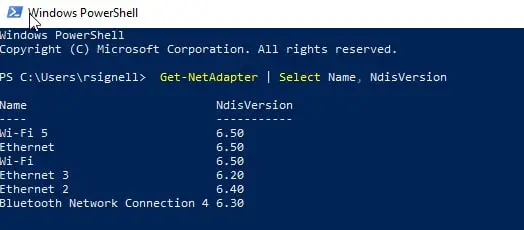
חבר מחדש את המחשב והצג
- במחשב האישי שלך, עבור אל הגדרות > התקנים.
- מצא את התצוגה בחלונית הימנית ובחר בה, ולאחר מכן בחר הסר התקן.
- מאוחר יותר, הוסף מכשיר זה שוב מהגדרות > מכשירים > הוסף Bluetooth והתקנים אחרים > תצוגה אלחוטית או תחנת עגינה ובחר את התצוגה החיצונית שלך, כגון טלוויזיה.

שנה רזולוציית מסך
שינוי רזולוציית המסך שוב עשוי לסייע בפתרון הבעיה.
- במחשב, עבור אל התחל > הגדרות > מערכת.
- השתמש ברזולוציה אחרת ובדוק אם הבעיה משתפרת.
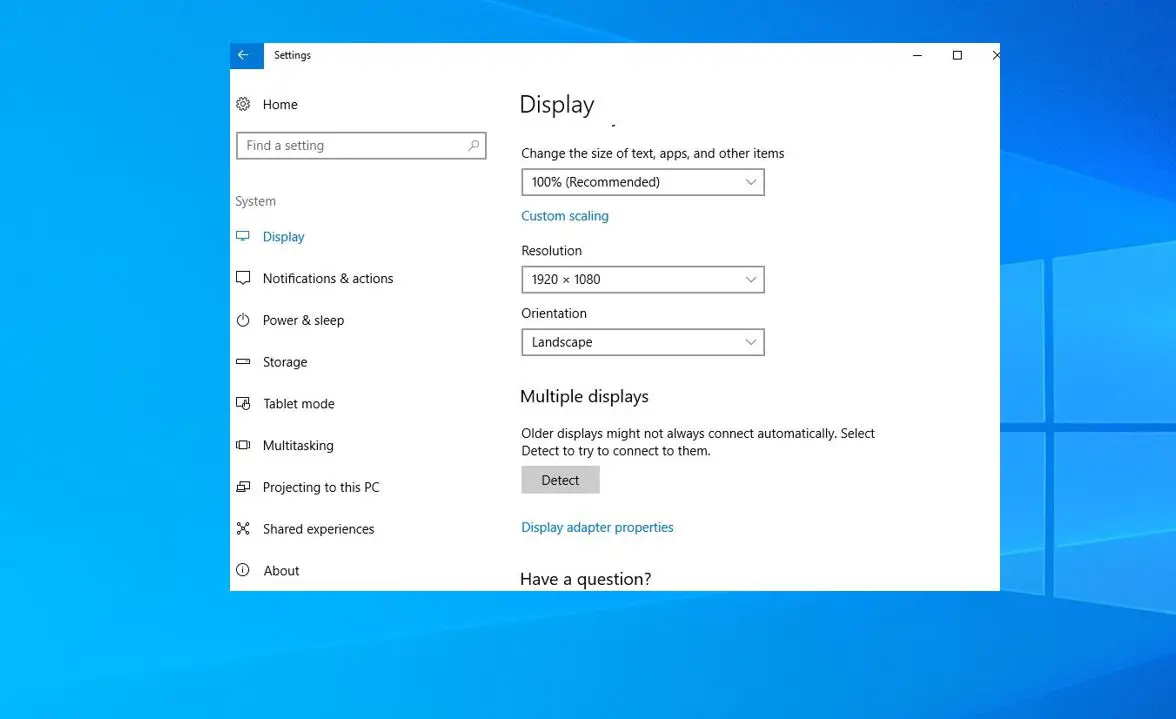
התקן מחדש את מנהל ההתקן של מתאם הרשת האלחוטית
בעיות תאימות של מנהלי התקנים של רשת אלחוטית עלולות גם לגרום לכשל בחיבור התקני שיקוף, או עקב הבהוב שני של המסך ולאחר מכן להתנתק.נסה שובהתקן רשת אלחוטיתדרייבר של מתאם.
- הקש על מקש Windows + X ובחר במנהל ההתקנים,
- הרחב את מתאמי הרשת, לחץ לחיצה ימנית על הרשת, בחר הסר התקן,
- המתן מספר דקות, לחץ על פעולות ובמנהל ההתקנים בחר סרוק לאיתור שינויים בחומרה.
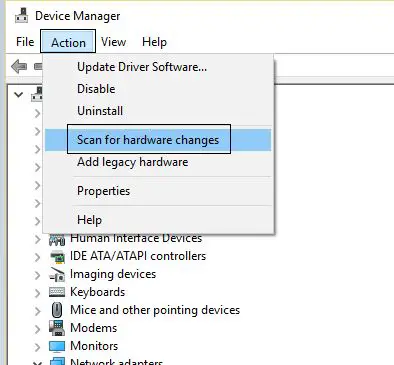
אם Miracast מפסיקה לעבוד לאחר עדכון Windows, אתה יכול לנסות לעדכן את מנהל ההתקן הגרפי באופן ידני כדי לתקן את הבעיה.
אנו עדיין זקוקים לעזרה, אנו ממליצים, להתייעץ עם היצרנים המתאימים ולחפש פתרון אמין לבעיה זו.
שאלות נפוצות על כך שהקרנה אלחוטית של Win10/11 לא יכולה להתחבר
זה יכול לנבוע ממספר סיבות.עליך לוודא שגם המחשב וגם התקן ההקרנה שלך תומכים ב-Miracast, ושמנהל ההתקן של הכרטיס הגרפי של המחשב שלך מעודכן כהלכה.כמו כן, חשוב לוודא שהמכשירים שלך נמצאים באותה רשת אלחוטית.
כן, אתה יכול להשתמש ב-HDMI, VGA או סוגים אחרים של כבלי וידאו כדי לחבר את המחשב והתקן ההקרנה שלך.

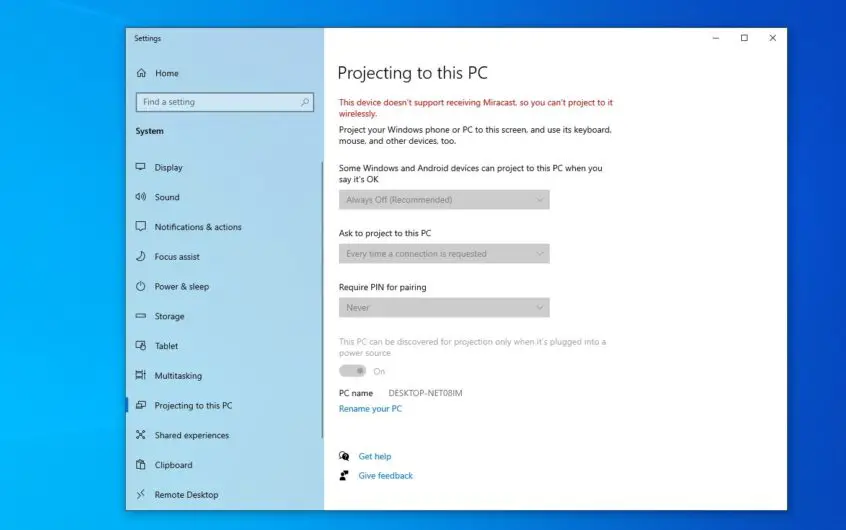




![[תוקן] Microsoft Store לא יכולה להוריד אפליקציות ומשחקים](https://oktechmasters.org/wp-content/uploads/2022/03/30606-Fix-Cant-Download-from-Microsoft-Store.jpg)
![[תוקן] Microsoft Store לא יכול להוריד ולהתקין אפליקציות](https://oktechmasters.org/wp-content/uploads/2022/03/30555-Fix-Microsoft-Store-Not-Installing-Apps.jpg)
